Přestože je seznam oblíbených na vašem iPhonu v iOS 8.3 vyplněn z vašeho seznamu kontaktů, ke správě seznamu nemusíte otevírat aplikaci Kontakty. Sekce Oblíbené v aplikaci Telefon nabízí možnosti přidávat do seznamu, mazat z něj a seřadit jej podle abecedy. Přidáním kontaktu do seznamu nebo odebráním kontaktu ze seznamu se nezmění záznam kontaktu v aplikaci Kontakty.
Spropitné
Vaše oblíbené kontakty jsou také dostupné prostřednictvím Přepínač aplikací. zmáčkni Domov dvakrát pro otevření Přepínače aplikací a zobrazení vašich oblíbených kontaktů v horní části obrazovky.
Chcete-li zabránit přepínání aplikací v zobrazení vašich oblíbených kontaktů, otevřete Nastavení obrazovce klepněte na Mail, Kontakty, Kalendáře a potom klepněte na Zobrazit v přepínači aplikací v sekci Kontakty. Přepněte na Oblíbené v telefonu přepněte do polohy Vypnuto.
Krok 1
Spusťte aplikaci Telefon z domovské obrazovky iPhonu. Klepněte na Oblíbené otevřete obrazovku Oblíbené a potom klepněte na Plus otevřete obrazovku Všechny kontakty.
Video dne
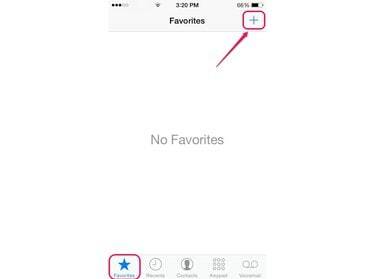
Klepnutím na Poslední zobrazíte seznam svých posledních hovorů.
Kredit obrázku: Obrázek se svolením společnosti Apple.
Krok 2
Procházejte seznam kontaktů a potom klepněte na kontakt, který chcete přidat do seznamu oblíbených.
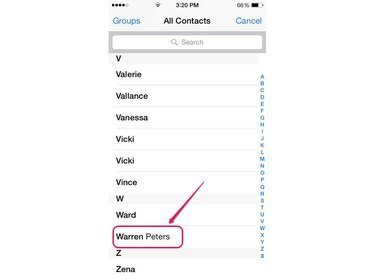
Klepnutím na Skupiny zobrazíte své kontakty v konkrétních skupinách.
Kredit obrázku: Obrázek se svolením společnosti Apple.
Krok 3
Z místní nabídky vyberte telefonní číslo kontaktu. Pokud je to možné, vyberte FaceTime nebo FaceTime Audio pokud má kontakt zařízení Apple s podporou FaceTime. Kontakt se okamžitě objeví v seznamu oblíbených s číslem nebo možností FaceTime, kterou jste vybrali.
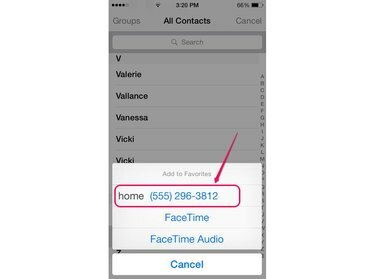
Každý nový kontakt je automaticky umístěn na konec seznamu oblíbených.
Kredit obrázku: Obrázek se svolením společnosti Apple.
Krok 4
Klepnutím na kontakt automaticky vytočíte číslo nebo zavoláte FaceTime.

Apple iOS 8.3
Kredit obrázku: Obrázek se svolením společnosti Apple.
Spropitné
Kontakt lze také přidat do seznamu oblíbených prostřednictvím aplikace Kontakty. Spusťte Kontakty aplikaci a vyberte kontakt, který chcete přidat. Klepněte Přidat k oblíbeným a poté vyberte číslo nebo možnost FaceTime – pokud je to možné –, kterou chcete s kontaktem použít.
Seřaďte své oblíbené položky podle abecedy
Krok 1
Otevři Telefon aplikace, klepněte na Oblíbené ikonu a poté klepněte na Upravit v horní části obrazovky.

Klepnutím na ikonu Info kontaktu zobrazíte podrobnosti o kontaktu.
Kredit obrázku: Obrázek se svolením společnosti Apple.
Krok 2
Klepněte a podržte ikonu připomínající tři čáry napravo od prvního kontaktu, který chcete přesunout. Přetáhněte kontakt nahoru nebo dolů v seznamu na jiné místo. Opakujte postup pro každý kontakt, dokud nebude seznam v abecedním pořadí.
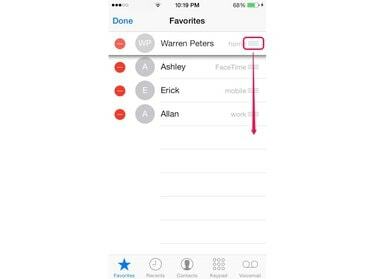
Apple iOS 8.3
Kredit obrázku: Obrázek se svolením společnosti Apple.
Krok 3
Klepněte Hotovo pro uložení abecedního seznamu.
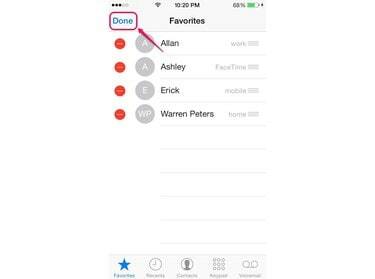
Apple iOS 8.3
Kredit obrázku: Obrázek se svolením společnosti Apple.
Krok 1
Chcete-li odstranit oblíbený kontakt, klepněte na Telefon ikonu pro spuštění aplikace Telefon a poté klepněte na Oblíbené ikona. Klepněte Upravit.
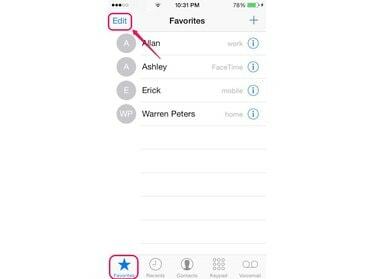
Informace o hovoru kontaktu se zobrazí vpravo od jeho jména, například Mobile, Home nebo FaceTime.
Kredit obrázku: Obrázek se svolením společnosti Apple.
Krok 2
Klepnutím na ikonu připomínající červený kruh vedle kontaktu, který chcete odstranit, zobrazíte tlačítko Odstranit.
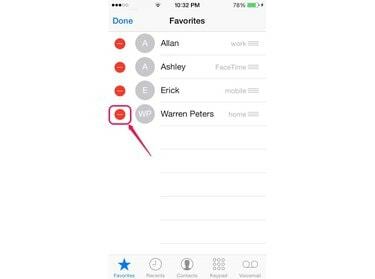
Apple iOS 8.3
Kredit obrázku: Obrázek se svolením společnosti Apple.
Krok 3
Klepněte na Vymazat tlačítko pro odstranění kontaktu ze seznamu oblíbených.
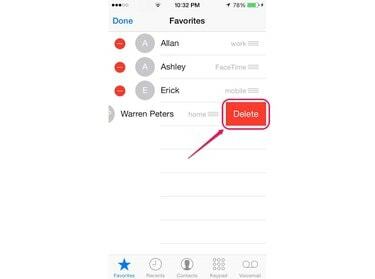
Přejetím prstem napravo od kontaktu odstraníte tlačítko Smazat.
Kredit obrázku: Obrázek se svolením společnosti Apple.
Krok 4
Klepněte Hotovo k dokončení procesu.

Apple iOS 8.3
Kredit obrázku: Obrázek se svolením společnosti Apple.
Spropitné
Dalším způsobem, jak odstranit kontakt ze seznamu oblíbených, je přetažením prstu doleva na kontaktu a následným klepnutím na Vymazat knoflík.




